Container Network File System (CNFS) は、Alibaba Cloudファイルストア用にKubernetes CustomResourceDefinitions (CRD) を作成し、それらを個別に管理できます。 これらのCRDを作成、削除、記述、マウント、監視、および展開できます。 CNFSを使用してApsara File Storage NAS (NAS) ファイルシステムを個別に管理し、NASファイルシステムのパフォーマンスとサービス品質 (QoS) 制御を向上させることができます。 このトピックでは、CNFSを使用してNASファイルシステムを管理する方法と、CNFSを使用してボリュームをワークロードにマウントする方法について説明します。
前提条件
NASが有効化されています。
あなたが初めて訪問するとき NASの製品ページで、画面の指示に従ってNASサービスを有効化します。
ACK Proクラスターが作成され、クラスターのKubernetesバージョンが1.20以降であること。 kubectlを介してCNFSを使用する場合、Kubernetes 1.20を実行するクラスターがサポートされます。 詳細については、「ACK管理クラスターの作成」をご参照ください。
csi-plugin、csi-provisioner、およびstorage-operatorコンポーネントが最新バージョンに更新されます。 コンポーネントの更新方法の詳細については、「コンポーネントの管理」をご参照ください。 CNFSを使用する場合、コンポーネントのバージョンは次の要件を満たす必要があります。
csi-pluginとcsi-provisionerのバージョンは1.20.5 ff6490f-aliyun以降です。
storage-operatorのバージョンは1.18.8.56-2aa33ba-aliyun以降です。 コンソールでCNFSを使用する場合、storage-operatorのバージョンは1.26.2-1de13b6-aliyun以降である必要があります。
kubectlを介してCNFSを使用する前に、kubectlを使用してクラスターに接続する必要があります。 詳細については、「クラスターのkubeconfigファイルを取得し、kubectlを使用してクラスターに接続する」をご参照ください。
容量NASファイルシステムとパフォーマンスNASファイルシステムがサポートされています。 Advanced NASファイルシステムとExtreme NASファイルシステムはサポートされていません。 Key Management Service (KMS) を使用してNASファイルシステムを暗号化する前に、KMSを有効化する必要があります。 詳細については、「専用KMSインスタンスの購入」をご参照ください。
概要
CNFSを使用して、次のいずれかの方法でNASファイルシステムを管理できます。
方法1: CNFSを使用してデフォルトのNASファイルシステムを作成
デフォルトのCNFSファイルシステムを作成し、動的にプロビジョニングされたNASボリュームを使用して、自動的に作成されたNASファイルシステムをマウントします。 次に、動的にプロビジョニングされたNASボリュームをDeploymentとStatefulSetに同時にマウントします。
方法2: CNFSを使用してカスタムNASファイルシステムを作成
CNFSを使用してカスタムNASファイルシステムを作成し、静的または動的にプロビジョニングされたNASボリュームを使用して作成したカスタムNASファイルシステムをマウントします。 次に、静的または動的にプロビジョニングされたNASボリュームをデプロイにマウントします。
方法3: 既存のNASファイルシステムを使用したCNFSファイルシステムの作成
CNFSを使用して既存のNASファイルシステムを設定し、静的または動的にプロビジョニングされたNASボリュームを使用して既存のNASファイルシステムをマウントします。 次に、静的または動的にプロビジョニングされたNASボリュームをデプロイにマウントします。
方法1: CNFSを使用してデフォルトのNASファイルシステムを作成する
クラスターがデプロイされている仮想プライベートクラウド (VPC) にCapacity NASファイルシステムまたはPerformance NASファイルシステムを作成します。 Extreme NASファイルシステムはサポートされていません。 クラスターのリージョンがNAS CapacityタイプのNASファイルシステムをサポートしていない場合、NAS PerformanceタイプのNASファイルシステムが作成されます。 デフォルトでは、作成されたNASファイルシステムは暗号化されません。
kubectlを使う
次のテンプレートを使用して、デフォルトのCNFSファイルシステムを作成し、動的にプロビジョニングされたNASボリュームを作成してデフォルトのNASファイルシステムをマウントします。 次に、動的にプロビジョニングされたNASボリュームをDeploymentおよびStatefulSetにマウントします。
パラメーター | 説明 |
説明 | ファイルシステムの説明。 |
タイプ | 作成するボリュームのタイプ。 |
reclaimPolicy | NASファイルシステムの再利用ポリシー。 [保持] ポリシーのみがサポートされています。 CNFSファイルシステムが削除された場合、関連するNASファイルシステムは保持されます。 |
parameters.encryptType | オプションです。 暗号化方法。
|
パラメーター。enableTrashCan | ごみ箱機能を有効にするかどうかを指定します。
|
コンソールの使用
CNFSファイルシステムを作成します。
ACKコンソールにログインします。 左側のナビゲーションウィンドウで、[クラスター] をクリックします。
[クラスター] ページで、管理するクラスターの名前をクリックします。 左側のナビゲーションウィンドウで、 を選択します。
Container Network File System (CNFS) ページで、[CNFSファイルシステムの作成] をクリックします。
[CNFSファイルシステムの作成] パネルでパラメーターを設定し、[OK] をクリックします。
パラメーター
説明
例
名前
CNFSファイルシステムの名前。
cnfs-nas-filesystem
ファイルシステムタイプの選択
ホストするファイルシステムのタイプ。 NASとOSSがサポートされています。
NAS
必須
デフォルトのNASファイルシステムを作成するか、既存のNASファイルシステムを選択できます。 既存のNASファイルシステムを選択した場合、既存のNASマウントターゲットを選択するか、カスタムNASファイルシステムを作成できます。
[必須] は、[ファイルシステムタイプの選択] が [NAS] に設定されている場合にのみ表示されます。
デフォルトのNASファイルシステムの作成
説明
CNFSファイルシステムの説明。
CNFSを使用してデフォルトのNASファイルシステムを作成する
エンドツーエンドのデータアクセラレーション
エラスティックアクセラレーション機能を使用してファイルシステムをマウントするかどうかを指定します。 デフォルトでは、この機能は無効化されています。 エラスティックアクセラレーション機能の詳細については、「CNFSクライアントの分散キャッシュ機能の有効化」をご参照ください。
無効
Container Network File System (CNFS) ページで、CNFSファイルシステムの名前をクリックして、CNFSファイルシステムの詳細を表示します。 NAS IDの横にあるリンクをクリックして、ファイルシステムリストページに移動します。
ファイルシステムリストページで、マウント使用 タブをクリックします。 [マウントターゲット] リストで、[マウントターゲット] 列の
 アイコンの上にポインターを移動して、マウントターゲットを表示します。
アイコンの上にポインターを移動して、マウントターゲットを表示します。
動的StorageClassを作成します。
[クラスター] ページで、管理するクラスターの名前をクリックします。 左側のウィンドウで、 を選択します。
StorageClassesページの右上隅にある [作成] をクリックします。
[作成] パネルでパラメーターを設定し、[作成] をクリックします。
パラメーター
説明
例
名前
StorageClassの名前。
名前は小文字で始まる必要があり、小文字、数字、ピリオド (.) 、およびハイフン (-) のみを使用できます。
alibabacloud-cnfs-nas
PVタイプ
有効な値: クラウドディスクおよびNAS。
NAS
マウントターゲットの選択
手順1で作成したデフォルトのNASファイルシステムのマウント対象に値を設定します。 マウントターゲットの表示方法の詳細については、「マウントターゲットの表示」をご参照ください。
64888 ******-e ***** .cn-qingdao.nas.aliyuncs.com
再利用ポリシー
NASファイルシステムの再利用ポリシー。 [保持] ポリシーのみがサポートされています。 CNFSファイルシステムが削除された場合、関連するNASファイルシステムは保持されます。
保持
マウントオプション
ネットワークファイルシステム (NFS) バージョンなどのマウントオプション。
NFS v3の使用を推奨します。 Extreme NASファイルシステムはNFS v3のみをサポートします。 NFSプロトコルの詳細については、「NFS」をご参照ください。
nolock、tcp、noresvport
vers=3
マウントパス
NASファイルシステムのマウントパス。
/
永続ボリュームクレーム (PVC) を作成します。
詳細ページの左側のナビゲーションウィンドウで、 を選択します。
永続的なボリュームクレームページの右上隅に作成をクリックします。
PVCの作成パネルで、パラメータを設定し、作成をクリックします。
パラメーター
説明
例
PVCタイプ
有効な値: Cloud Disk、NAS、およびOSS この例では、NASが選択されています。
NAS
名前
PVCの名前。 名前はクラスター内で一意である必要があります。
cnfs-nas-pvc
割り当てモード
ボリュームの割り当てモード。
StorageClassの使用
既存のストレージクラス
選択をクリックします。 使用するPVを見つけて、[操作] 列の [選択] をクリックします。
alibabacloud-cnfs-nas
容量
PVCが主張する容量。
説明PVCによって要求される容量は、PVCに結合されるPVの容量を超えることはできない。
70 Gi
アクセスモード
PVCのアクセスモード。 デフォルト値: ReadWriteMany ReadWriteOnceまたはReadOnlyManyを選択することもできます。
ReadWriteMany
PVCをアプリケーションに取り付けます。
CNFSを使用して作成したNASファイルシステムをコンテナ内の /dataパスにマウントします。
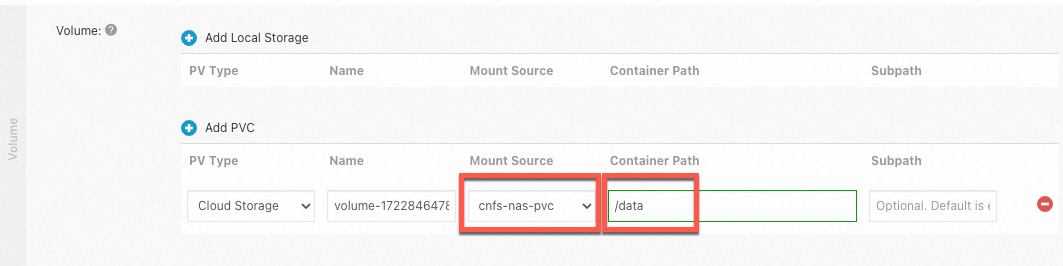
方法2: CNFSを使用してカスタムNASファイルシステムを作成する
kubectlを使う
CNFSを使用してカスタムNASファイルシステムを作成し、静的または動的にプロビジョニングされたNASボリュームを使用して作成したカスタムNASファイルシステムをマウントします。 次に、静的または動的にプロビジョニングされたNASボリュームをデプロイにマウントします。
カスタムNASファイルシステムを作成します。
次のコマンドを実行して、カスタムファイルシステムを作成します。
cat <<EOF | kubectl apply -f - apiVersion: storage.alibabacloud.com/v1beta1 kind: ContainerNetworkFileSystem metadata: name: cnfs-nas-filesystem spec: description: "cnfs" type: nas reclaimPolicy: Retain parameters: filesystemType: standard storageType: Capacity protocolType: NFS encryptType: SSE-KMS enableTrashCan: "true" trashCanReservedDays: "5" vSwitchId: vsw-2ze9l3ppwzg6bl02j**** EOFパラメーター
説明
説明
ファイルシステムの説明。
タイプ
作成するボリュームのタイプ。
reclaimPolicy
NASファイルシステムの再利用ポリシー。 [保持] ポリシーのみがサポートされています。 CNFSファイルシステムが削除された場合、関連するNASファイルシステムは保持されます。
parameters.filesystemType
ファイルシステムのタイプ。 デフォルト値: standard。 デフォルト値は、汎用NASタイプを示します。
parameters.storageType
ストレージタイプです。 filesystemTypeをstandardに設定した場合、有効な値はPerformanceとCapacityです。
parameters.protocolType
NFSプロトコルが使用されます。 NFSv3のみがサポートされています。
parameters.encryptType
オプションです。 暗号化方法。
なし: NASファイルシステムは暗号化されていません。
SSE-KMS: NASサーバーでKMSを使用してデータを暗号化します。
パラメーター。enableTrashCan
ごみ箱機能を有効にするかどうかを指定します。
true: ごみ箱機能を有効にします。
false: ごみ箱機能を無効にします。
パラメーター。trashCanReservedDays
ごみ箱内のファイルが保持される最大日数。 デフォルト値 : 7 この例では、
trashCanReservedDays: 5が使用されています。これは、ごみ箱内のファイルが最大5日間保持されることを示しています。parameters.vSwitchId
作成されたNASファイルシステムで使用されるvSwitchのID。
次のコマンドを実行して、作成されたNASファイルシステムを照会します。
kubectl get cnfs期待される出力:
NAME AGE cnfs-nas-filesystem 6d次のコマンドを実行して、NASファイルシステムの詳細を照会します。
kubectl get cnfs/cnfs-nas-filesystem -o yaml期待される出力:
静的にプロビジョニングされたPVまたは動的StorageClassを作成し、それをNASファイルシステムに関連付けます。
静的にプロビジョニングされたPVを作成します。
次のテンプレートを使用して、静的にプロビジョニングされたPVを作成し、それをNASファイルシステムに関連付けます。
cat <<EOF | kubectl apply -f - apiVersion: v1 kind: PersistentVolume metadata: name: cnfs-nas-pv labels: alicloud-pvname: cnfs-nas-pv spec: capacity: storage: 5Gi accessModes: - ReadWriteMany csi: driver: nasplugin.csi.alibabacloud.com volumeHandle: cnfs-nas-pv # The value must be the same as the PV name. volumeAttributes: containerNetworkFileSystem: cnfs-nas-filesystem path: "/" mountOptions: - nolock,tcp,noresvport - vers=3 EOFパラメーター
説明
containerNetworkFileSystem
使用するCNFSファイルシステムの名前。
パス
PVによって使用されるCNFSファイルシステムのパス。
次のコマンドを実行して、PVが作成されているかどうかを確認します。
kubectl get pv期待される出力:
NAME CAPACITY ACCESS MODES RECLAIM POLICY STATUS CLAIM STORAGECLASS REASON AGE cnfs-nas-pv 5Gi RWX Retain Available 4s
動的StorageClassを作成します。
次のテンプレートを使用して、動的StorageClassを作成し、NASファイルシステムに関連付けます。
cat <<EOF | kubectl apply -f - apiVersion: storage.k8s.io/v1 kind: StorageClass metadata: name: alibabacloud-nas-cnfs mountOptions: - nolock,tcp,noresvport - vers=3 parameters: volumeAs: subpath containerNetworkFileSystem: nas-load-mount-target path: "/" provisioner: nasplugin.csi.alibabacloud.com reclaimPolicy: Retain allowVolumeExpansion: true EOF説明allowVolumeExpansionは、クォータ機能とボリューム拡張を有効にするかどうかを指定します。 有効な値: trueおよびfalse。
PVCを作成します。
次のテンプレートを使用して、NASファイルシステムのマウントに使用されるPVCを作成します。
cat <<EOF | kubectl apply -f - apiVersion: v1 kind: PersistentVolumeClaim metadata: name: cnfs-nas-pvc spec: accessModes: - ReadWriteMany storageClassName: alibabacloud-nas-cnfs resources: requests: storage: 70Gi EOF
アプリケーションを作成します。
次のテンプレートを使用して、PVCを使用するアプリケーションを作成します。
cat <<EOF | kubectl apply -f - apiVersion: apps/v1 kind: Deployment metadata: name: cnfs-nas-deployment labels: app: nginx spec: selector: matchLabels: app: nginx template: metadata: labels: app: nginx spec: containers: - name: nginx image: nginx:1.14.2 ports: - containerPort: 80 volumeMounts: - name: cnfs-nas-pvc mountPath: "/data" volumes: - name: cnfs-nas-pvc persistentVolumeClaim: claimName: cnfs-nas-pvc EOF次のコマンドを実行して、アプリケーションのステータスを照会します。
kubectl get pod期待される出力:
NAME READY STATUS RESTARTS AGE cnfs-nas-deployment-86959b**** 1/1 Running 0 2s出力は、作成されたデプロイメントが実行状態であることを示しています。 これは、CNFSファイルシステムが配置によって使用されることを意味します。
コンソールの使用
CNFSファイルシステムを作成します。
ACKコンソールにログインします。 左側のナビゲーションウィンドウで、[クラスター] をクリックします。
[クラスター] ページで、管理するクラスターの名前をクリックします。 左側のナビゲーションウィンドウで、 を選択します。
Container Network File System (CNFS) ページで、[CNFSファイルシステムの作成] をクリックします。
[CNFSファイルシステムの作成] パネルでパラメーターを設定し、[OK] をクリックします。
パラメーター
説明
例
名前
CNFSファイルシステムの名前。
cnfs-nas-filesystem
ファイルシステムタイプの選択
ホストするファイルシステムのタイプ。 NASとOSSがサポートされています。
NAS
必須
デフォルトのNASファイルシステムを作成するか、既存のNASファイルシステムを選択できます。 既存のNASファイルシステムを選択した場合、既存のNASマウントターゲットを選択するか、カスタムNASファイルシステムを作成できます。
[必須] は、[ファイルシステムタイプの選択] が [NAS] に設定されている場合にのみ表示されます。
既存のNASファイルシステムの選択
NASファイルシステムの選択
既存のNASマウントターゲットを選択するか、右側の [NASファイルシステムの作成] をクリックしてカスタムNASファイルシステムを作成します。
このオプションは、[必須] が [既存のNASファイルシステムの選択] に設定されている場合にのみ表示されます。
右側の [NASファイルシステムの作成] をクリックします。 汎用NASファイルシステムのみ作成できます。 詳細については、「NASコンソールでの汎用NASファイルシステムの作成」をご参照ください。
説明
CNFSファイルシステムの説明。
CNFSを使用したカスタムNASファイルシステムの作成
エンドツーエンドのデータアクセラレーション
エラスティックアクセラレーション機能を使用してファイルシステムをマウントするかどうかを指定します。 デフォルトでは、この機能は無効化されています。 エラスティックアクセラレーション機能の詳細については、「CNFSクライアントの分散キャッシュ機能の有効化」をご参照ください。
無効
静的にプロビジョニングされたPVまたは動的StorageClassを作成し、それをNASファイルシステムに関連付けます。
静的にプロビジョニングされたPVを作成します。
[クラスター] ページで、管理するクラスターの名前をクリックします。 左側のウィンドウで、 を選択します。
[ボリューム] ページの右上隅にある [作成] をクリックします。
[Create PV] パネルでパラメーターを設定し、[OK] をクリックします。
パラメーター
説明
例
PVタイプ
有効な値: Cloud Disk、NAS、およびOSS この例では、NASが選択されています。
NAS
ボリューム名
作成するPVの名前。 ボリューム名はクラスター内で一意である必要があります。
cnfs-nas-pv
容量
PVCが主張する容量。 NASファイルシステムは無制限の容量を提供します。 このパラメーターは、NASファイルシステムのストレージ使用量を制限しませんが、PVの容量を定義します。
5 Gi
アクセスモード
ReadWriteManyまたはReadWriteOnceを選択できます。 デフォルト値: ReadWriteMany
ReadWriteMany
CNFSの有効化
CNFSを有効にします。 CNFSを有効にした後、次の操作を実行します。
手順1で作成したCNFSファイルシステムを選択します。
CNFSアクセラレーションを有効にするかどうかを指定できます。 CNFSアクセラレーションの詳細については、「CNFSクライアントの分散キャッシュ機能の有効化」をご参照ください。
cnfs-nas-filesystem
詳細オプションの表示
マウントパス: NASファイルシステムのマウントパス。 マウントパスは、ルートディレクトリを示すスラッシュ (/) で始まる必要があります。 このパラメーターを設定すると、PVは指定されたサブディレクトリにマウントされます。
指定されたサブディレクトリが存在しない場合、システムは自動的にNASファイルシステムにサブディレクトリを作成し、サブディレクトリをクラスターにマウントします。
このパラメーターを設定しない場合、NASファイルシステムのルートディレクトリがマウントされます。
再利用ポリシー: NASファイルシステムの再利用ポリシー。 [保持] ポリシーのみがサポートされています。
/
保持
ラベル
PVにラベルを追加します。
cnfs-nas-pv
動的StorageClassを作成します。
[クラスター] ページで、管理するクラスターの名前をクリックします。 左側のウィンドウで、 を選択します。
StorageClassesページの右上隅にある [作成] をクリックします。
[作成] パネルでパラメーターを設定し、[作成] をクリックします。
パラメーター
説明
例
名前
StorageClassの名前。
名前は小文字で始まる必要があり、小文字、数字、ピリオド (.) 、およびハイフン (-) のみを使用できます。
alibabacloud-cnfs-nas
PVタイプ
有効な値: クラウドディスクおよびNAS。
NAS
マウントターゲットの選択
手順1で作成したデフォルトのNASファイルシステムのマウント対象に値を設定します。 マウントターゲットの表示方法の詳細については、「マウントターゲットの表示」をご参照ください。
64888 ******-e ***** .cn-qingdao.nas.aliyuncs.com
再利用ポリシー
NASファイルシステムの再利用ポリシー。 [保持] ポリシーのみがサポートされています。 CNFSファイルシステムが削除された場合、関連するNASファイルシステムは保持されます。
保持
マウントオプション
ネットワークファイルシステム (NFS) バージョンなどのマウントオプション。
NFS v3の使用を推奨します。 Extreme NASファイルシステムはNFS v3のみをサポートします。 NFSプロトコルの詳細については、「NFS」をご参照ください。
nolock、tcp、noresvport
vers=3
マウントパス
NASファイルシステムのマウントパス。
/
永続ボリュームクレーム (PVC) を作成します。
詳細ページの左側のナビゲーションウィンドウで、 を選択します。
永続的なボリュームクレームページの右上隅に作成をクリックします。
PVCの作成パネルで、パラメータを設定し、作成をクリックします。
パラメーター
説明
例
PVCタイプ
有効な値: Cloud Disk、NAS、およびOSS この例では、NASが選択されています。
NAS
名前
PVCの名前。 名前はクラスター内で一意である必要があります。
cnfs-nas-pvc
割り当てモード
ボリュームの割り当てモード。
StorageClassの使用
既存のストレージクラス
選択をクリックします。 使用するPVを見つけて、[操作] 列の [選択] をクリックします。
alibabacloud-cnfs-nas
容量
PVCが主張する容量。
説明PVCによって要求される容量は、PVCに結合されるPVの容量を超えることはできない。
70 Gi
アクセスモード
PVCのアクセスモード。 デフォルト値: ReadWriteMany ReadWriteOnceまたはReadOnlyManyを選択することもできます。
ReadWriteMany
PVCをアプリケーションに取り付けます。
CNFSを使用して作成したNASファイルシステムをコンテナ内の /dataパスにマウントします。
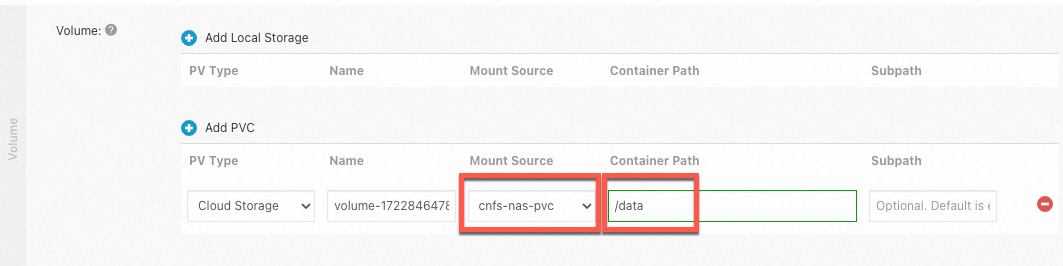
方法3: 既存のNASファイルシステムを使用してCNFSファイルシステムを作成する
kubectlを使う
CNFSを使用して既存のNASファイルシステムを設定し、静的または動的にプロビジョニングされたNASボリュームを使用して既存のNASファイルシステムをマウントします。 次に、静的または動的にプロビジョニングされたNASボリュームをデプロイにマウントします。
既存のNASファイルシステムを使用してCNFSファイルシステムを作成します。
次のテンプレートを使用して、既存のNASファイルシステムを使用してCNFSファイルシステムを作成します。
# Load the existing NAS file system. cat <<EOF | kubectl apply -f - apiVersion: storage.alibabacloud.com/v1beta1 kind: ContainerNetworkFileSystem metadata: name: cnfs-nas-filesystem spec: description: "cnfs" type: nas reclaimPolicy: Retain parameters: server: 17f7e4****-h****.cn-beijing.nas.aliyuncs.com EOFパラメーター
説明
説明
ファイルシステムの説明。
タイプ
作成するボリュームのタイプ。
reclaimPolicy
NASファイルシステムの再利用ポリシー。 [保持] ポリシーのみがサポートされています。 CNFSファイルシステムが削除された場合、関連するNASファイルシステムは保持されます。
パラメーター。server
NASファイルシステムのマウント対象のURL。
次のコマンドを実行して、NASファイルシステムを照会します。
kubectl get cnfs期待される出力:
NAME AGE cnfs-nas-filesystem 6d次のコマンドを実行して、NASファイルシステムの詳細を照会します。
kubectl get cnfs/cnfs-nas-filesystem -o yaml期待される出力:
CNFSを使用してNASボリュームを作成します。 詳細については、「方法2: CNFSを使用してカスタムNASファイルシステムを作成する」の「手順2から手順4」をご参照ください。
コンソールの使用
CNFSファイルシステムを作成します。
ACKコンソールにログインします。 左側のナビゲーションウィンドウで、[クラスター] をクリックします。
[クラスター] ページで、管理するクラスターの名前をクリックします。 左側のナビゲーションウィンドウで、 を選択します。
Container Network File System (CNFS) ページで、[CNFSファイルシステムの作成] をクリックします。
[CNFSファイルシステムの作成] パネルでパラメーターを設定し、[OK] をクリックします。
パラメーター
説明
例
名前
CNFSファイルシステムの名前。
cnfs-nas-filesystem
ファイルシステムタイプの選択
ホストするファイルシステムのタイプ。 NASとOSSがサポートされています。
NAS
必須
デフォルトのNASファイルシステムを作成するか、既存のNASファイルシステムを選択できます。 既存のNASファイルシステムを選択した場合、既存のNASマウントターゲットを選択するか、カスタムNASファイルシステムを作成できます。
[必須] は、[ファイルシステムタイプの選択] が [NAS] に設定されている場合にのみ表示されます。
既存のNASファイルシステムの選択
NASファイルシステムの選択
既存のNASマウントターゲットを選択するか、右側の [NASファイルシステムの作成] をクリックしてカスタムNASファイルシステムを作成します。
このオプションは、[必須] が [既存のNASファイルシステムの選択] に設定されている場合にのみ表示されます。
既存のNASマウントターゲットを選択します。 マウントターゲットの表示方法の詳細については、「マウントターゲットの表示」をご参照ください。
説明
CNFSファイルシステムの説明。
CNFSを使用したカスタムNASファイルシステムの作成
エンドツーエンドのデータアクセラレーション
エラスティックアクセラレーション機能を使用してファイルシステムをマウントするかどうかを指定します。 デフォルトでは、この機能は無効化されています。 エラスティックアクセラレーション機能の詳細については、「CNFSクライアントの分散キャッシュ機能の有効化」をご参照ください。
無効
CNFSを使用してNASボリュームを作成します。 詳細については、「方法2: CNFSを使用してカスタムNASファイルシステムを作成する」の「手順2から手順4」をご参照ください。
次のステップ
ノード側でNASリソースを監視する方法の詳細については、「NASファイルシステムモニタリングの例」をご参照ください。